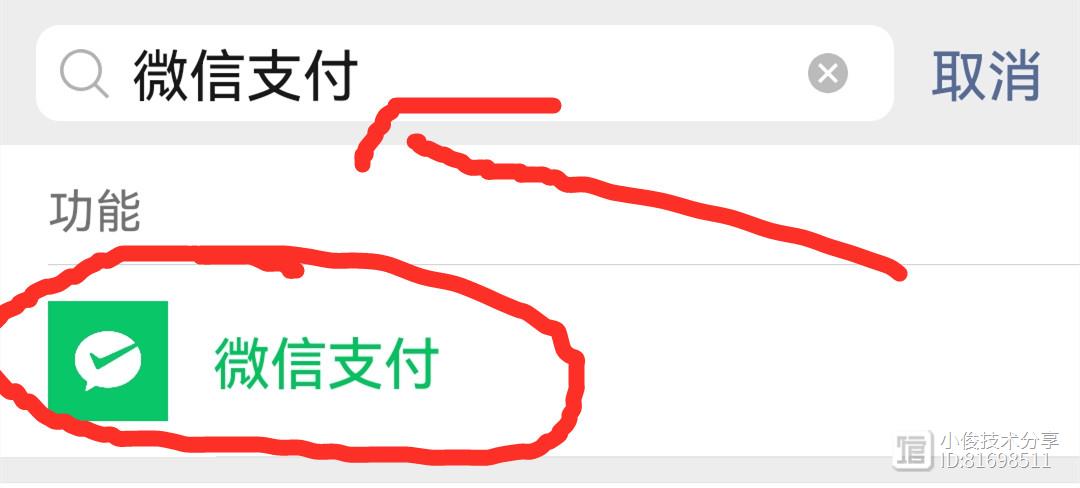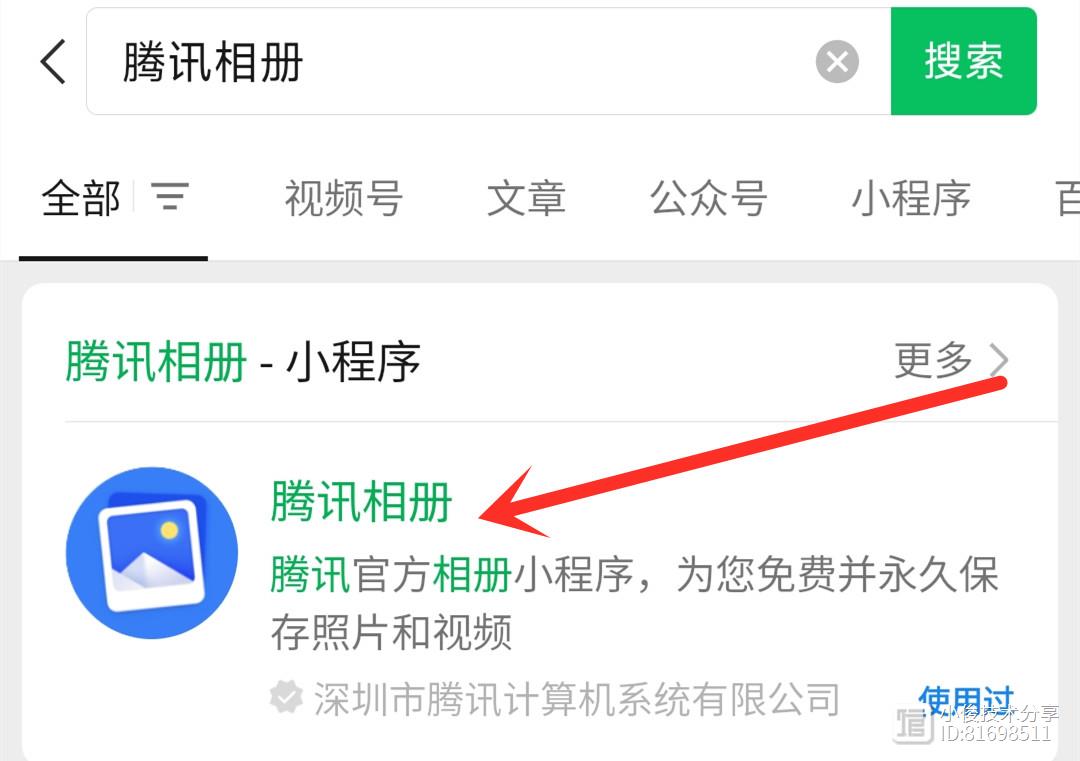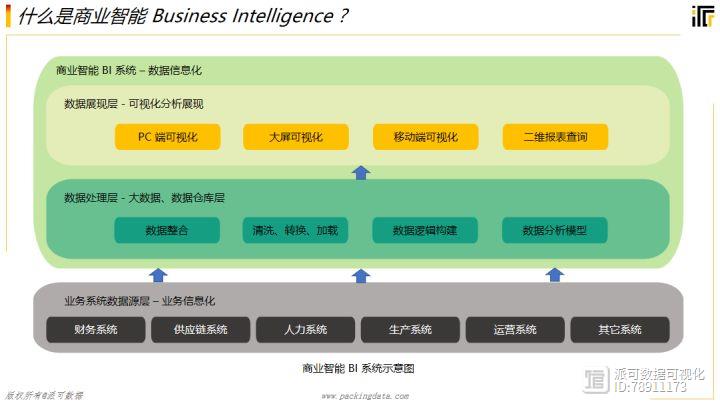Windows上使用QEMU创建aarch64(ARM64)虚拟机(安装完成后在环境变量Path中添加QEMU路径)
https://www.toutiao.com/article/7161947412964131343/?channel=&source=search_tab
(安装完成后在环境变量Path中添加QEMU路径)
https://www.toutiao.com/article/7161947412964131343/?channel=&source=search_tab
前言
随着国产化的推进,现在采用ARM、MIPS的机器越来越多,作为开发、运维人员要调测软件总不能每种架构的机器都去买一台吧?主要像博主这样的穷B,实在也是承受不起。。
需要的工具
1、QEMU
Windows版官网下载地址:
/w64/
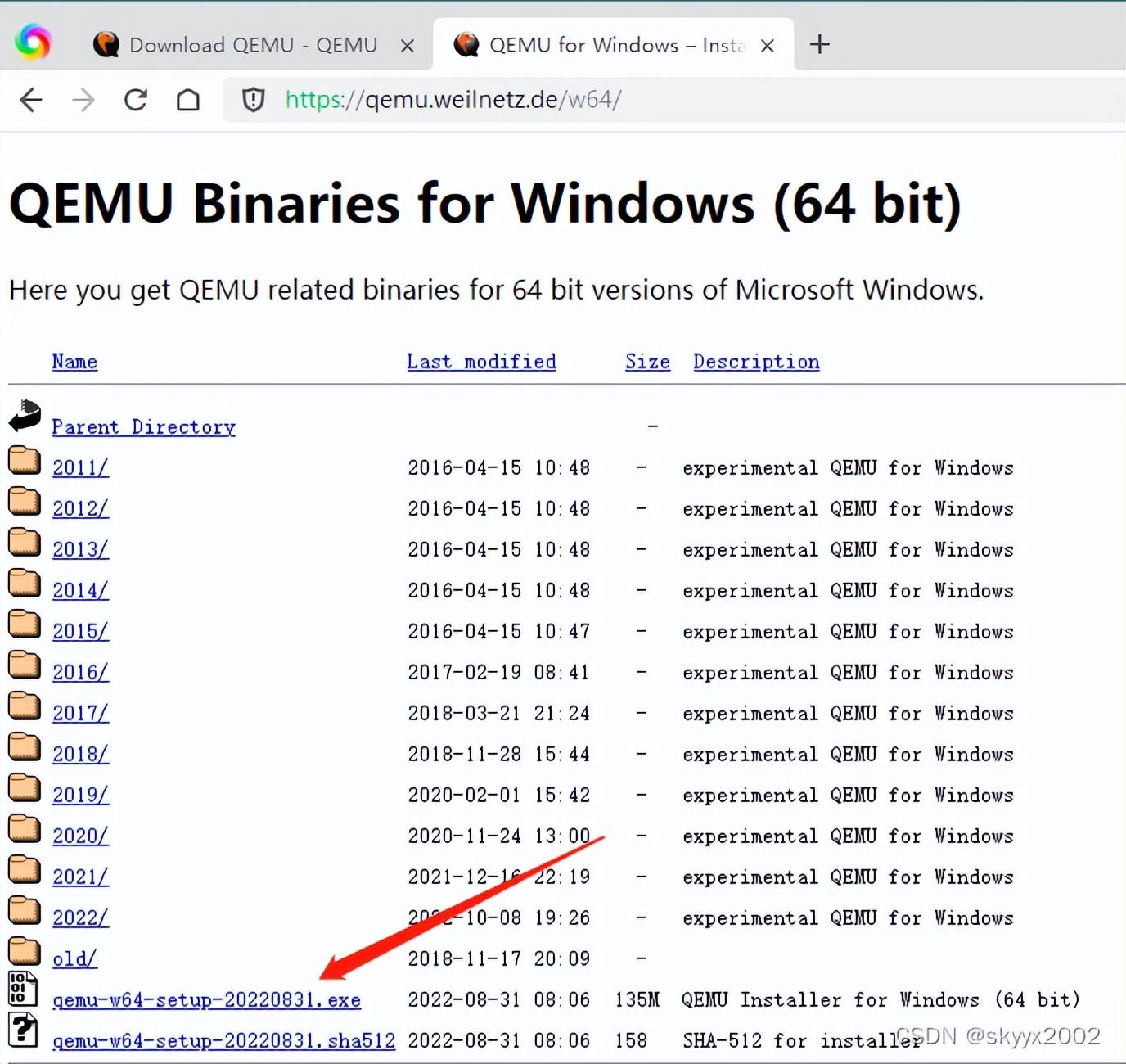
本文使用的是最新的20220831版本。
2、QEMU UEFI固件文件
下载地址:
/components/kernel/uefi-linaro/latest/release/qemu64/QEMU_EFI.fd
这里下载的是16.02的版本,放在了 Z:\ 根目录。
qemu自带了一个版本,网上也还能找到一些其它版本,但是推荐使用这个,兼容性比较好。
3、一个aarch64的光盘镜像文件
请自行准备。本文使用的是一个统信UOS的专业版镜像文件。
安装设置QEMU
QEMU下载好后,直接双击安装,路径根据自身喜好选择即可。
这里是安装在默认路径:C:\Program Files\qemu
安装完成后,在环境变量Path中添加QEMU路径:
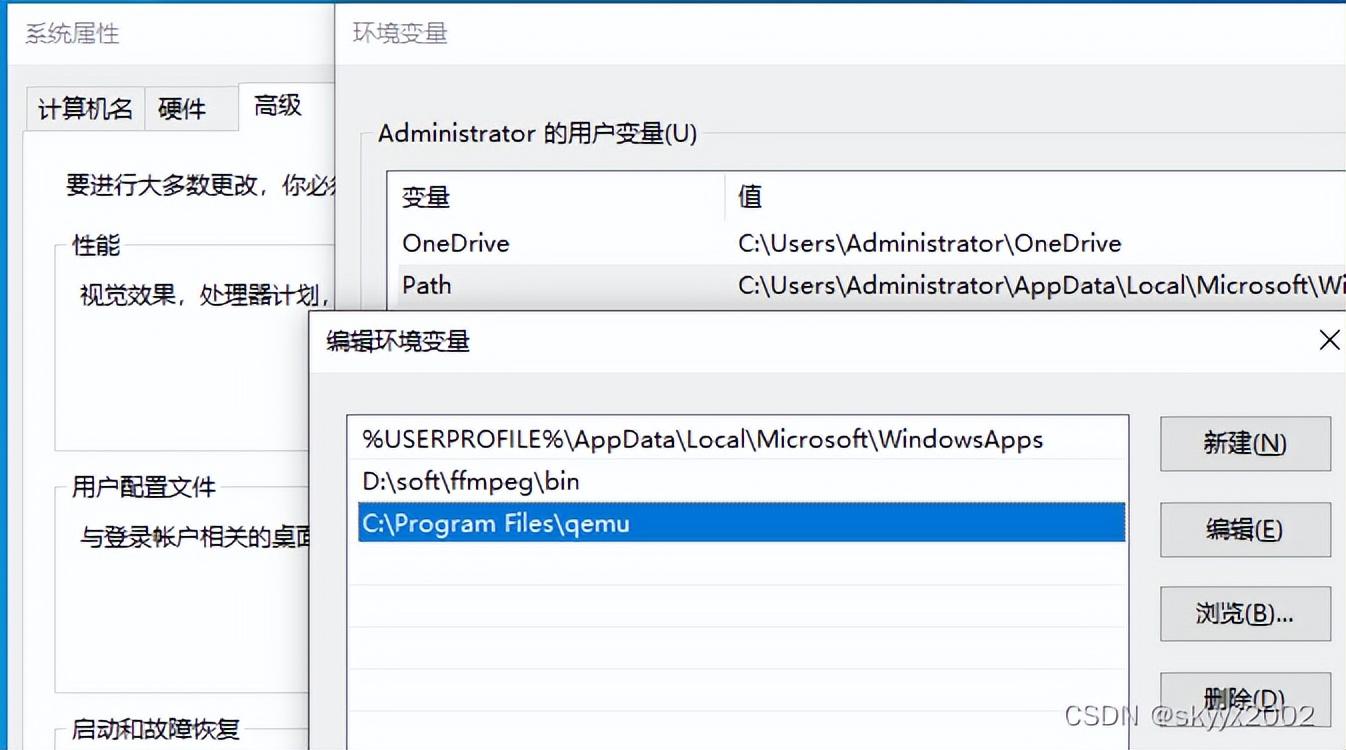
创建硬盘镜像
在PowerShell或者CMD中输入:
qemu-img create -f qcow2 uos.img 80G
如图:

运行虚拟机
示例:
qemu-system-aarch64 -m 4000 -cpu cortex-a72 -smp 4,cores=4,threads=1,sockets=1 -M virt -bios Z:\QEMU_EFI.fd -net nic,model=pcnet -device nec-usb-xhci -device usb-kbd -device usb-mouse -device VGA -drive if=none,file=Z:\uos.iso,id=cdrom,media=cdrom -device virtio-scsi-device -device scsi-cd,drive=cdrom -drive if=none,file=Z:\uos.img,id=hd0 -device virtio-blk-device,drive=hd0
其中参数:
-m 4000 表示分配给虚拟机的内存最大4000MB
-cpu cortex-a72 指定CPU类型,还可以选择cortex-a53、cortex-a57等
-smp 4,cores=4,threads=1,sockets=1 指定虚拟机最大使用的CPU核心数等
-M virt 指定虚拟机类型为virt,具体支持的类型可以使用 qemu-system-aarch64 -M help 查看
-bios Z:\QEMU_EFI.fd 指定UEFI固件文件
-net nic,model=pcnet 启用网络功能
-device nec-usb-xhci -device usb-kbd -device usb-mouse 启用USB鼠标等设备
-device VGA 启用VGA视图,对于图形化的Linux这条很重要!
-drive if=none,file=Z:\uos.iso,id=cdrom,media=cdrom 指定光驱使用镜像文件
-device virtio-scsi-device -device scsi-cd,drive=cdrom 指定光驱硬件类型
-drive if=none,file=Z:\uos.img 指定硬盘镜像文件
实际上,并不用写那么多参数,我个人喜欢写成这样:
qemu-system-aarch64 -m 4G -cpu cortex-a72 -smp 4 -M virt -bios Z:\QEMU_EFI.fd -device nec-usb-xhci -device usb-kbd -device usb-mouse -device VGA -cdrom Z:\uos.iso -hda Z:\uos.img
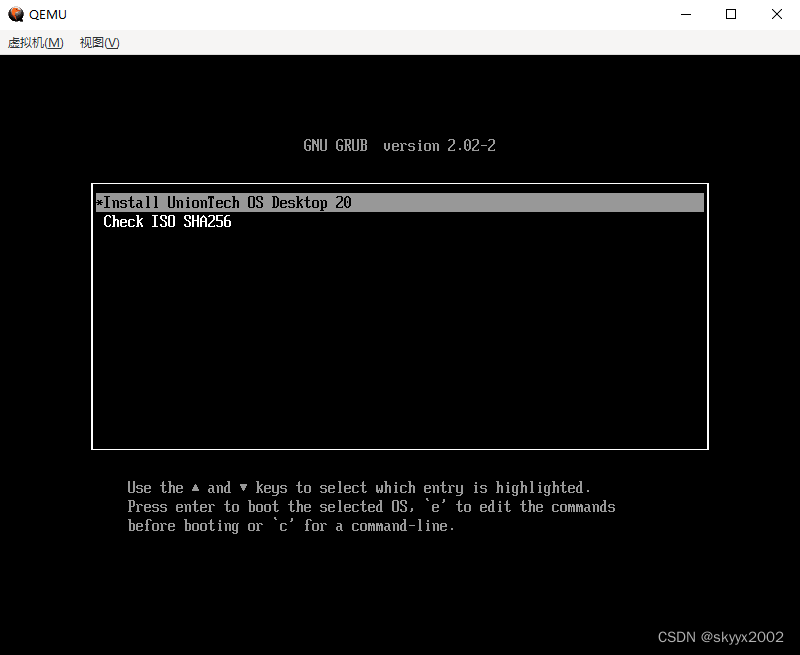
搞定收工。。
(安装完成后在环境变量Path中添加QEMU路径)
正则匹配html开始标签和结束标签
HTML标签是支持嵌套的,怎么能够找到指定标签相对应的闭合标签是最重要的问题。思路:先匹配最前面的起始标签,假设是div(<div),接着一旦遇到嵌套div,就“压入堆栈”,后面如果遇到div闭合标签了,就“弹出堆栈”。如果遇到闭合标签的时候,堆栈里面已经没有东西了,那么匹配结束,此结束标签为正确的闭合标签。1、匹配任意闭合HTML标签的正则表达式0005微信的钱提现到银行卡如何免手续费?教你两种方法,学会可以省钱
站长网2023-07-27 17:05:120001ps中如何制作照相机镜头反射光效果的方法
制作照相机镜头反射光效果的方法如下:创建一个新的图层,并在此图层上绘制一个白色圆形。圆形的大小应该与你的图像中的镜头大小相匹配。将此图层的混合模式设置为“融合”。使用橡皮擦工具或遮罩工具,将圆形的中心部分擦掉,以便在其中添加其他元素。在中心部分添加一些白色、亮度较高的光晕。在光晕上方添加一些白色、亮度较低的光晕,以模拟反射光的渐变效果。站长网2023-07-27 10:35:330000微信有个存放照片的相册,永久无限存放,还不占手机内存,很实用
站长网2023-07-28 13:00:240000BI财务智能分析,让企业管理更上一层楼
智能财务建设既可以看作是财务管理工作在经济社会数字化转型的全面开启,也可以看作是财务职能在以数字化技术为支撑,形成对内提升单位管理水平和风险管控能力、对外服务财政管理和宏观经济治理的会计职能拓展,究其本质则是在财务数字化转型升级过程中对既有边界的突破和再定义的过程。商业智能BI第一,商业智能BI是一套完整的由数据仓库、查询报表、数据分析等组成的数据类技术解决方案。站长网2023-07-27 12:46:420000